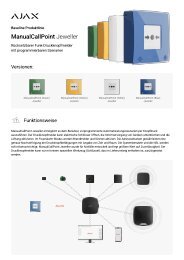HDCVI Bedienungsanleitung
Sie wollen auch ein ePaper? Erhöhen Sie die Reichweite Ihrer Titel.
YUMPU macht aus Druck-PDFs automatisch weboptimierte ePaper, die Google liebt.
Abbildung 4-85<br />
• WLAN Arbeits-Info (WIFI working status): Hier zeigen Sie den aktuellen Verbindungsstatus an.<br />
Bitte beachten Sie, dass<br />
• Nach der erfolgreichen Verbindung wird das WLAN-Symbol oben rechts im Vorschaumenü angezeigt.<br />
• Ist der Hotspot-Verifizierungstyp WEP, zeigt das System AUTO an, da das Gerät den Verschlüsselungstyp<br />
nicht erkennen kann.<br />
• Das System unterstützt nicht die Verifizierungstypen WPA und WPA2. Die Anzeige erscheint anormal für den<br />
Verifizierungs- und Verschlüsselungstyp.<br />
Nachdem sich das Gerät erfolgreich mit dem WLAN verbunden hat, können Sie Name, IP-Adresse, Subnetzmaske,<br />
Standardgateway usw. des Hotspot anzeigen.<br />
4.11.2.4 3G/4G<br />
Das Einstellungsmenü 3G/4G ist nachstehend dargestellt. Siehe Abbildung 4-86.<br />
Siehe nachstehende Inhalte zu den Parametern.<br />
• Bereich 1 (Pane 1): Anzeige der 3G/4G Signalstärke nach Aktivierung der 3G/4G Funktion.<br />
• Bereich 2 (Pane 2): Anzeige der 3G/4G Modulkonfiguration nach Aktivierung der 3G/4G Funktion.<br />
• Bereich 3 (Pane 3): Anzeige des 3G/4G Modulstatus nach Aktivierung der 3G/4G Funktion.<br />
Anzeige der aktuellen Signalstärke des Drahtlosnetzwerks wie EVDO, CDMA1x, WCDMA, WCDMA, EDGE usw.<br />
• 3G/4G Modul (3G/4G module): Anzeige des Namens des aktuellen Drahtlosnetzwerkadapters.<br />
• 3G/4G aktivieren/deaktivieren (3G/4G Enable/Disable): Haken Sie das Kästchen ab, um das 3G/4G Modul zu<br />
aktivieren.<br />
• Netzwerktyp (Network type): Es gibt verschiedene Netzwerktypen für unterschiedliche 3G/4G<br />
Netzwerkmodule. Wählen Sie entsprechend Ihren Anforderungen.<br />
92


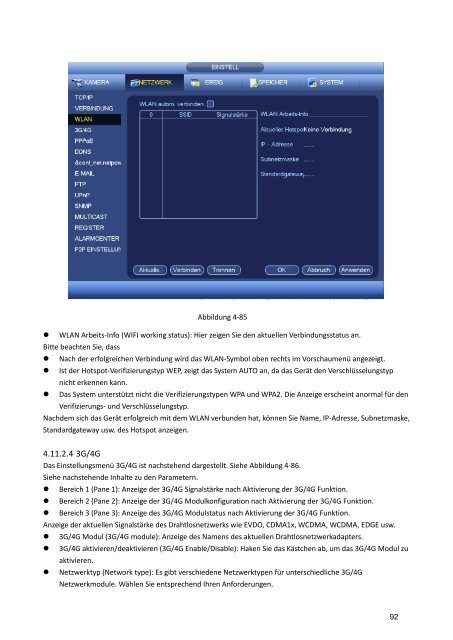



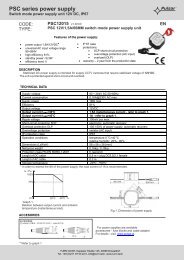







![[TDS] KeyPad TouchScreen Fibra DE](https://img.yumpu.com/68668530/1/184x260/tds-keypad-touchscreen-fibra-de.jpg?quality=85)